為什麼 Windows 11 適合遊戲


由於Windows 8 在2023 年初結束支持,而目前的Windows 10 22H2 版本標誌著該作業系統的最終版本(支援將於2025 年結束),因此現在可能是過渡到Windows 11 的最佳時機。但遊戲愛好者可以由於相容性和性能方面的不確定性而感到擔憂。這就引出了一個問題:Windows 11 適合玩遊戲嗎?本指南可協助您確定從 Windows 10 過渡是否符合您的最佳利益。另外,請留意最後隱藏的優惠。
Windows 11 比 Windows 10 更適合遊戲嗎?
微軟投入了大量精力來改善 Windows 11 的遊戲體驗。這家軟體巨頭甚至聲稱「如果你是遊戲玩家,Windows 11 就是為你打造的」。但這種說法有多準確呢?事實證明,這並不誇張。
Windows 11 為 PC 遊戲引入了各種改進,包括效能增強和附加功能 – 其中一些已移植到 Xbox 主機。雖然 Windows 11 的早期版本確實遇到了各種問題,例如 NVIDIA 顯示卡和 AMD 電腦的故障,但到目前為止,開發人員已經有效解決了大部分問題。

在效能方面,Windows 11 在整體基準測試中略勝於 Windows 10,但在特定遊戲的實際遊戲過程中可能會出現幀速率 (FPS) 偶爾下降的情況。
除非您的系統使用高階 CPU 和 GPU,否則您不應期望在 Windows 11 上看到遊戲效能的大幅增強。如果您對遊戲在 Windows 10 上的運作方式感到滿意,您可能沒有足夠的動力進行過渡,即使升級過程很簡單。另一方面,如果您要購買新電腦或以其他方式重新安裝 Windows,那麼 Windows 11 是顯而易見的選擇。
Windows 11 中的新遊戲功能
Windows 11 帶來的新功能有可能增強您的遊戲體驗 – 但前提是您擁有合適的裝置。
1.直接存儲
DirectStorage 是 Windows 11 中引入的新圖形 API,可望優化遊戲的 GPU 效能。它可以顯著減少載入時間並提高支援它的遊戲的幀速率。
該功能最初出現在 Xbox 主機上,旨在優化遊戲資產從儲存到 CPU 的傳輸和解壓縮。因此,遊戲載入速度更快,運行更流暢。

但要注意的是,目前只有有限的遊戲支援 DirectStorage。雖然這項技術的廣泛採用還需要幾年的時間,但 Windows 11 是這方面的前進方向。
無論如何,您應該意識到 DirectStorage 目前需要快速的 NVMe SSD 和相容的 GPU 才能運行,因此如果您使用的是較舊的驅動器,您可能不會在 Windows 11 中看到任何效能改進。
2.高動態範圍
Windows 11 中的 HDR(或高動態範圍)旨在透過擴展可在相容的 HDR 監視器或顯示器上顯示的色彩和對比度範圍來增強視覺體驗。此技術可實現更生動、逼真的影像,具有更廣泛的色彩範圍以及更高的亮度和暗度。
最好的部分是,即使對於沒有本機 HDR 支援的舊遊戲,Windows 11 仍然能夠優化顏色和亮度,以增強 HDR 顯示器上的視覺體驗。
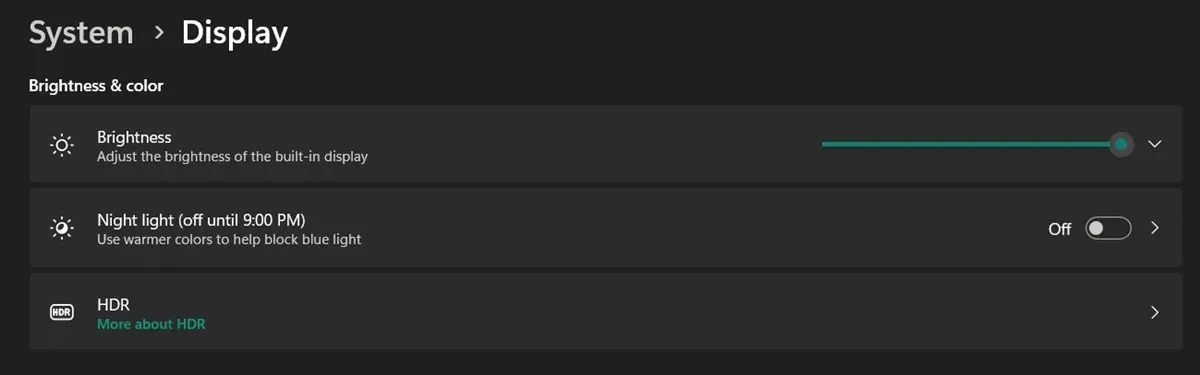
您需要有一台支援 HDR 的顯示器才能看到這些改進。不幸的是,現在許多顯示器往往會省略此功能以降低成本。
要在 Windows 11 電腦上啟用 HDR,您必須存取設定 ->系統->顯示-> HDR->顯示功能,然後啟用使用 HDR 和/或自動 HDR.
3.內建Xbox應用程式
根據您的 Windows 10 版本,您可能仍然擁有舊的 Xbox Companion 應用程序,該應用程式正在逐步淘汰。這在 Windows 11 中發生了變化,預設包括重新設計的 Xbox 應用程式。該應用程式提供對 Xbox 商店的訪問,您可以在其中直接從 PC 瀏覽和購買遊戲。
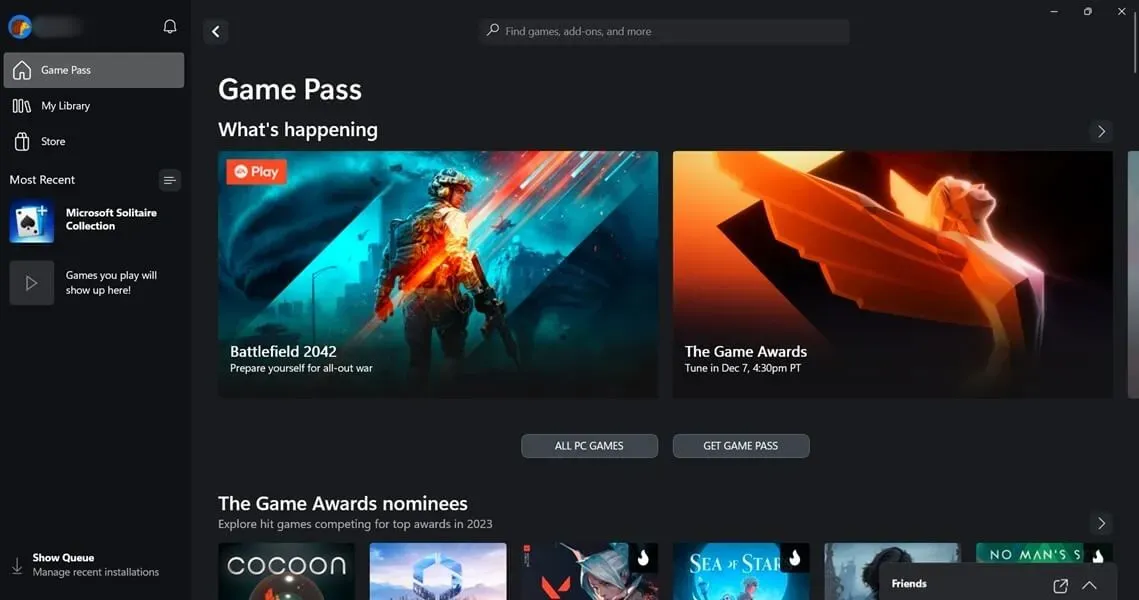
此外,它還整合了 Game Pass。微軟的訂閱服務解鎖了大量遊戲庫供訂閱者玩。在某些地區,您也可以選擇使用 Xbox 雲端遊戲,以便您可以直接從雲端串流和玩遊戲。該應用程式並沒有忽視社交功能,為用戶提供了與朋友聯繫、查看他們的遊戲活動並與他們交流的機會。
哪個版本的 Windows 11 最適合遊戲?
對於標準用戶,Windows 11 提供家用版和專業版之間的選擇。毫不奇怪,您可能會好奇您選擇的版本是否會對遊戲效能產生任何影響。
當然,Windows 11 Pro在這方面有一些優勢。它支援兩個 CPU 和 128 個內核,並且能夠處理高達 2TB 的 RAM,是擁有高端遊戲設定的用戶的首選。相比之下,家庭版僅支援一顆 64 核心 CPU 和 128GB RAM。
然而,作為休閒遊戲玩家,您不太可能需要如此高級的設定。除非您是專業遊戲玩家,否則升級到 Windows 11 Pro 並不是真正必要的。
您應該升級到 Windows 11 嗎?
對大多數使用者來說,從 Windows 10 過渡到 Windows 11 應該是一個無縫的過程。但是,如果您的電腦較舊,則在繼續更新之前需要驗證一些事項。首先,確保您的設備符合建議的規格。具體來說,請確保其具有TMP 2.0 晶片。雖然可以在沒有它的情況下安裝 Windows 11,但這不是一個好主意。

第二個考慮因素應該是驅動程式。對於較舊的電腦,由於驅動程式不相容,組件或配件可能無法在 Windows 11 中正常運作。在啟動更新程序之前,您應該預留時間執行相容性檢查。如果出現許多問題,明智的做法是等待對您的硬體提供更好的支援。
對於擁有配備快速 SSD、相容 GPU 和 HDR 相容顯示器的新型 PC 的用戶來說,升級到 Windows 11 很可能會增強您的遊戲體驗。
使用新電腦安裝 Windows 11
如果您想換用新電腦,請考慮投資購買一台遊戲迷你電腦。對於那些經常參加 LAN 聚會或想要在房間或位置之間輕鬆移動的遊戲設定的人來說,這可能是更合適的選擇。 KAMRUI AMR5 迷你電腦非常適合此目的。它目前在亞馬遜上有很大的折扣,並且預先安裝了 Windows 11 開箱即用,因此您無需安裝任何東西。

這個小盒子配備了 AMD Ryzen 7 5700U CPU,最大睿頻頻率高達 4.3GHz,16GB RAM(可擴展至 64GB),功能強大。它應該能夠輕鬆處理大多數遊戲,就像笨重的塔一樣可靠。它配備 512GB SSD,支援 NVMe/NGFF SSD 升級至 4TB (2x2TB),讓您受益於 DirectStorage 的效果。另一個主要優點是,您可以在各種效能模式之間切換,根據需要最佳化系統資源,其中效能模式適合您的遊戲活動。

這款迷你電腦的用途不僅限於遊戲。它還可以支援簡單的日常活動,例如瀏覽網路和觀看影片。此外,它還能以最小的中斷處理要求苛刻的影像或影片編輯軟體。
配備 AMD Ryzen 的 KAMRUI 迷你電腦目前在亞馬遜上有售,折扣 190 美元。這個小工具可以成為這個假期的絕佳禮物,如果你抓緊時間,你可以花 339 美元買到它!
實現飛躍
升級到 Windows 11 後,您可以調整更多設定以進一步優化您的遊戲體驗,詳情請參閱我們的專門的指導。您也可以繼續探索新功能,例如效率模式,這應該可以幫助您延長電腦的電池壽命。
圖片來源:Freepik所有螢幕截圖均由 Alexandra Arici 提供



發佈留言